by Rain Chu 2 月 18, 2022 | IIS , PHP , Windows , wordpress
通常用 WordPress 的人,多數會選擇在 Linux + nginx or apache + php 的解決方案,在這個架構下,權限控管通常是 www-data 所去主管的,在 IIS 中的權限控管相對複雜許多,但直接對應 Linux 系統的是 IIS_IUSRS,這次新安裝在 IIS 的 WordPress ,發現了上傳圖片,明明有在目錄中出現,但卻無法在網站中顯示,網站直接存取圖片時候,會發生代碼 500 的錯誤,查證後,確定是圖片的權限無法讓 IIS_IUSRS 讀取,直接將目錄的權限開放後即可在網站上看到上傳的檔案。
但詭異的是,再次作圖檔上傳測試的時候,發現相同可以上傳但無法顯示圖片的問題一直出現,但只要改了檔案權限後就可以讀取,最後往前去追溯 php 上傳並且產生圖檔的過程後,發現她會先將檔案上傳到 Windows\Temp 然後再複製到 inetpub\wwwroot\wp-content\uploads ,造成檔案的權限是繼承 Windows\Temp 的權限過來的
路徑在C:\Program Files\PHP\v8.0 問題的源頭要將 C:\Windows\temp 的目錄改成讓 IIS_IUSRS 可以修改即可
當你修改 Windows\temp 下的權限會有很多緊告出現,你還可以透過修改 php.ini ,將暫存目錄移動更好的位置中,設定良好的權限後,一直可以解決此一個問題
想知道我如何替PHP除錯?
by Rain Chu 2 月 8, 2022 | PHP , woocommerce , wordpress
WordPress Woocommerce 中,如果是 B2B 的網站或是會員限定的網站,通常會有一個需求,不能對來賓客戶顯示金額,登入後,也應該要對每一個不同的客戶顯示不同的金額,這邊文章先提供如何對沒有登入的客戶隱藏價格,之後再提供不同來賓顯示不同金額
作法很簡單,將以下的程式碼片段,貼到你的佈景主題的 functions.php 即可
// 對訪客隱藏價格
add_filter('woocommerce_get_price_html',function($price){
if(!is_user_logged_in()){
return '' ;
}
else {
return $price; // 返回原價
}});
add_filter('woocommerce_cart_item_price','__return_false');
add_filter('woocommerce_cart_item_subtotal','__return_false'); Woocommerce 如何對不同的使用者權限做價格控制
add_filter( 'woocommerce_get_price_html', function( $price ) {
if ( is_admin() ) return $price;
$user = wp_get_current_user();
$hide_for_roles = array( 'wholesale', 'wholesale-silver', 'wholesale-gold' );
// If one of the user roles is in the list of roles to hide for.
if ( array_intersect( $user->roles, $hide_for_roles ) ) {
return ''; // Return empty string to hide.
}
return $price; // Return original price
} );
add_filter( 'woocommerce_cart_item_price', '__return_false' );
add_filter( 'woocommerce_cart_item_subtotal', '__return_false' ); Woocommerce 如何對不同的類別中的商品做價格控制
add_filter( 'woocommerce_get_price_html', function( $price, $product ) {
if ( is_admin() ) return $price;
// Hide for these category slugs / IDs
$hide_for_categories = array( 'clothes', 'electronics' );
// Don't show price when its in one of the categories
if ( has_term( $hide_for_categories, 'product_cat', $product->get_id() ) ) {
return '';
}
return $price; // Return original price
}, 10, 2 );
add_filter( 'woocommerce_cart_item_price', '__return_false' );
add_filter( 'woocommerce_cart_item_subtotal', '__return_false' ); Woocommerce 如何對特別的商品做價格控制
add_filter( 'woocommerce_get_price_html', function( $price, $product ) {
$hide_for_products = array( 89, 125 );
if ( in_array( $product->get_id(), $hide_for_products ) ) {
return '';
}
return $price; // Return original price
}, 10, 2 );
add_filter( 'woocommerce_cart_item_price', '__return_false' );
add_filter( 'woocommerce_cart_item_subtotal', '__return_false' ); 好用外掛推薦
by Rain Chu 11 月 18, 2021 | PHP , woocommerce , wordpress
WooCommerce 預設安裝好會在結帳畫面中,出現「配送道不同的地址」的選項,並且預設是勾選起來的,常常有客戶需要把這個選項關閉,或是隱藏他,做法很多種,我這邊是以複製該 template 到自己的子佈景主題中,然後修改 PHP 的程式碼為主
先複製 wp-content/plugins/woocommerce/templates/checkout/form-shipping.php 到 wp-content/themes/[themes-child]/woocommerce/checkout/form-shipping.php
sudo cp /var/www/html/wp-content/plugins/woocommerce/templates/checkout/form-shipping.php /var/www/html/wp-content/themes/themes-child/woocommerce/checkout/form-shipping.php
2. 修改 form-shipping.php 的內容,將預設選項移除,以及將整個欄位隱藏
原先的程式碼如下
<h3 id="ship-to-different-address">
<label class="woocommerce-form__label woocommerce-form__label-for-checkbox checkbox">
<input id="ship-to-different-address-checkbox" class="woocommerce-form__input woocommerce-form__input-checkbox input-checkbox" <?php checked( apply_filters( 'woocommerce_ship_to_different_address_checked', 'shipping' === get_option( 'woocommerce_ship_to_destination' ) ? 1 : 0 ), 1 ); ?> type="checkbox" name="ship_to_different_address" value="1" /> <span><?php esc_html_e( 'Ship to a different address?', 'woocommerce' ); ?></span>
</label>
</h3> 修改後的程式碼如下
<h3 id="ship-to-different-address" style="display:none" >
<label class="woocommerce-form__label woocommerce-form__label-for-checkbox checkbox">
<input id="ship-to-different-address-checkbox" class="woocommerce-form__input woocommerce-form__input-checkbox input-checkbox" <?php checked( apply_filters( 'woocommerce_ship_to_different_address_checked', 'shipping' === get_option( 'woocommerce_ship_to_destination' ) ? 1 : 0 ), 0 ); ?> type="checkbox" name="ship_to_different_address" value="0" /> <span><?php esc_html_e( 'Ship to a different address?', 'woocommerce' ); ?></span>
</label>
</h3> 其中在 <h3> tag 中,加入 style=”display:none” ,在 ‘shipping’ === get_option 中,把傳回的數值調整成0,代表預設不會勾選,這樣就可以隱藏運送到不同的地址的選項了
參考資料
by Rain Chu 11 月 12, 2021 | PHP , woocommerce , wordpress
雖然說網路上開店最棒的優勢就是可以 24 x 7 的不間斷賺錢,但是如果是線下升級成線上的店家們,會需要配合公司政策,一天開店八小時,假日不開店或是配合結帳時間,月底不收單等
WooCommerce 實現關店的想法
建立關店時間表 依照時間表判斷是否要開店 關店的狀態是要把 WooCommerce 的訂單按鈕都關閉以及隱藏起來 顯示訊息告知使用者現在關店中 WordPress Plug or Themes PHP 撰寫
以下示範每個月25號到月底作帳時間內,不讓客戶下單的寫法
// 啟動商店的假日檔
add_action ('init', 'qqqtips_woocommerce_holiday_mode');
// Disable Cart, Checkout, Add Cart
// 將下單相關的按鈕都關閉
function qqqtips_woocommerce_holiday_mode() {
//remove_action( 'woocommerce_after_shop_loop_item', 'woocommerce_template_loop_add_to_cart', 10 );
//remove_action( 'woocommerce_single_product_summary', 'woocommerce_template_single_add_to_cart', 30 );
//remove_action( 'woocommerce_proceed_to_checkout', 'woocommerce_button_proceed_to_checkout', 20 );
//remove_action( 'woocommerce_checkout_order_review', 'woocommerce_checkout_payment', 20 );
add_filter( 'woocommerce_is_purchasable', '__return_false'); //
add_action( 'woocommerce_before_main_content', 'qqqtips_wc_shop_disabled', 5 );
add_action( 'woocommerce_before_cart', 'qqqtips_wc_shop_disabled', 5 );
add_action( 'woocommerce_before_checkout_form', 'qqqtips_wc_shop_disabled', 5 );
}
// Show Holiday Notice
// 每月25號關帳,次月1號打開
function qqqtips_wc_shop_disabled() {
$qqq_today = number_format(date('d'));
if( $qqq_today >= 25 && $qqq_today <= 31) {
wc_print_notice( '店家已經關帳,請下個月再來!', 'error');
}
} 參考資料
Open Close Store Hours for WooCommerce
相關文章
by Rain Chu 7 月 19, 2021 | C# , PHP , 程式
常常要接WEB API的人都需要在許多種語言中穿梭,其中最麻煩的就是加密的函式(Function)了,不同語言即使加密演算法都一樣,但在呈現的時候常常都是不一樣的,也會有些微的小地方要修正,但就是這些地方在捆擾著大家,浪費時間在處理顯示問題,所以今天的主題放在C#的MD5()要如何接上PHP的MD5()
一言不合就先上C#的程式碼,這一段程式碼式可以複製貼上後就可以呼叫的,你只要呼叫他就回你PHP格式的MD5字串,通常就在把她回填到WEB API的加密區域就可以用了
using System.Security.Cryptography;
public string PHPMD5(string text)
{
var md5 = new MD5CryptoServiceProvider();
byte[] bytesText = Encoding.UTF8.GetBytes(text.ToLower());
byte[] bytesMD5Text = md5.ComputeHash(bytesText);
StringBuilder sb = new StringBuilder();
foreach (var b in bytesMD5Text)
{
sb.Append(b.ToString("x2").ToLower());
}
return sb.ToString();
} 處理完MD5顯示不相容的問題後,我們來處理 http request header 的問題,現在 C# 中比較建議用 httpclient 來替代以前的WebClient,替代後最常見的問題就是要把寫法改成非同步想法 Async,以及 HttpClient 功能相對 WebClient 要來的低接一些,不太熟悉底層的程序員會找不到方法使用,我先來介紹一下,如果你要在 HttpClient 中加入 http request header 的方法,程式碼如下
using (HttpClient client = new HttpClient())
{
try
{
client.DefaultRequestHeaders.Add("account", account);
client.DefaultRequestHeaders.Add("sign", sign);
client.DefaultRequestHeaders.Add("timestamp", timestamp);
client.Timeout = TimeSpan.FromSeconds(30);
HttpResponseMessage response = await client.GetAsync(url);
string responseBody = await response.Content.ReadAsStringAsync();
Console.WriteLine(responseBody);
}
catch (HttpRequestException ex)
{
Console.WriteLine("Message :{0} ", ex.Message);
}
} 這種寫法比較能夠勾起老人的回憶,比較像是webclient的邏輯,也比較直覺些
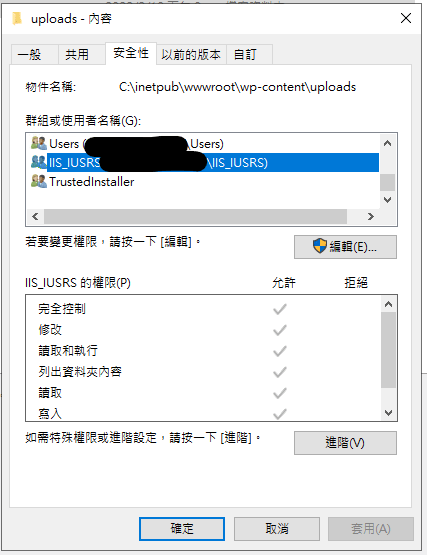
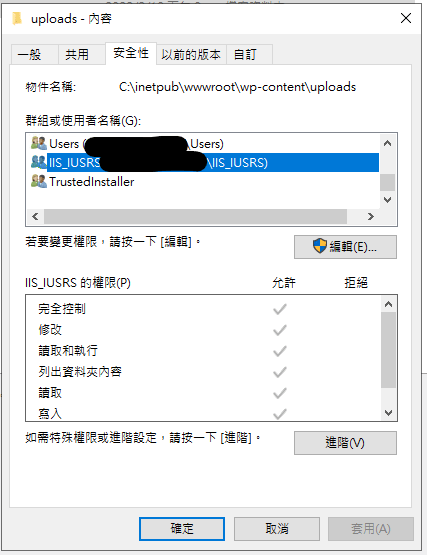
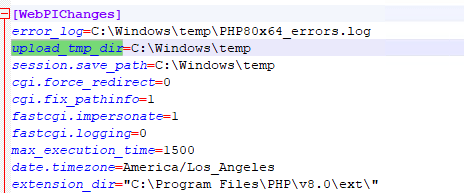
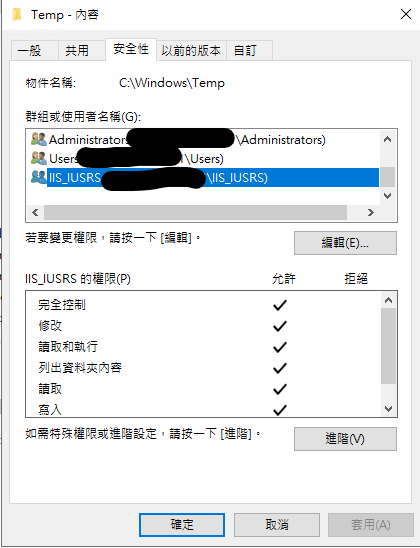
近期留言